| 탐색 링크 건너뛰기 | |
| 인쇄 보기 종료 | |

|
Oracle Solaris Trusted Extensions 관리자 절차 Oracle Solaris 10 8/11 Information Library (한국어) |
| 탐색 링크 건너뛰기 | |
| 인쇄 보기 종료 | |

|
Oracle Solaris Trusted Extensions 관리자 절차 Oracle Solaris 10 8/11 Information Library (한국어) |
3. Trusted Extensions 관리자로 시작하기(작업)
4. Trusted Extensions 시스템의 보안 요구 사항(개요)
5. Trusted Extensions의 보안 요구 사항 관리(작업)
6. Trusted Extensions의 사용자, 권한 및 역할(개요)
7. Trusted Extensions에서 사용자, 권한 및 역할 관리(작업)
Trusted Extensions에서 사용자의 시작 파일을 구성하는 방법
Trusted Extensions에서 비상 안전 세션에 로그인하는 방법
Solaris Management Console에서 사용자 및 권한 관리(작업 맵)
Solaris Management Console에서 사용자의 레이블 범위를 수정하는 방법
Solaris Management Console에서 기타 작업 처리(작업 맵)
8. Trusted Extensions에서 원격 관리(작업)
9. Trusted Extensions 및 LDAP(개요)
10. Trusted Extensions에서 영역 관리(작업)
11. Trusted Extensions에서 파일 관리 및 마운트(작업)
13. Trusted Extensions에서 네트워크 관리(작업)
14. Trusted Extensions의 다중 레벨 메일(개요)
16. Trusted Extensions의 장치(개요)
17. Trusted Extensions에 대한 장치 관리(작업)
19. Trusted Extensions에서 소프트웨어 관리(작업)
A. Trusted Extensions 관리에 대한 빠른 참조
Trusted Extensions에서는 Solaris Management Console을 사용하여 사용자, 인증, 권한 및 역할을 관리해야 합니다. 사용자 및 보안 속성을 관리하려면 보안 관리자 역할을 맡습니다. 다음 작업 맵에서는 레이블이 있는 환경에서 작업하는 사용자에 대해 수행하는 일반적인 작업을 설명합니다.
|
사용자에게 관리 응용 프로그램에 대한 읽기 액세스 권한을 부여하기 위해 사용자의 레이블 범위를 확장할 수 있습니다. 예를 들어, 전역 영역에 로그인할 수 있는 사용자는 Solaris Management Console을 실행할 수 있습니다. 사용자는 내용을 볼 수 있지만 변경할 수는 없습니다.
또는 사용자의 레이블 범위를 제한할 수도 있습니다. 예를 들어, guest 사용자는 하나의 레이블로 제한될 수 있습니다.
시작하기 전에
전역 영역에서 보안 관리자 역할을 가진 사용자여야 합니다.
적절한 범위의 도구 상자를 사용합니다. 자세한 내용은 Oracle Solaris Trusted Extensions 구성 설명서의 Trusted Extensions에서 Solaris Management Console 서버 초기화를 참조하십시오.
암호 프롬프트가 표시될 수 있습니다.
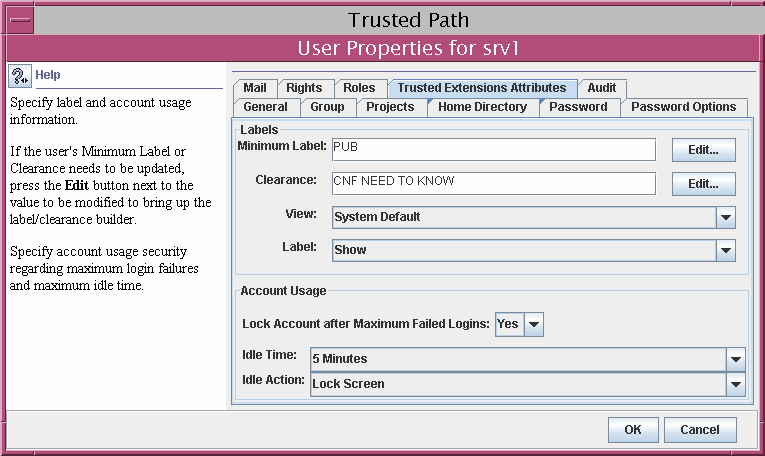
최소 레이블을 낮출 수도 있습니다.
사이트 보안 정책에서 허용하는 경우 인증이 필요한 작업을 수행할 수 있는 사용자에 대해 인증이 포함된 권한 프로파일을 만들 수 있습니다. 특정 시스템의 모든 사용자가 인증을 받도록 하려면 policy.conf 기본값을 수정하는 방법을 참조하십시오.
시작하기 전에
전역 영역에서 보안 관리자 역할을 가진 사용자여야 합니다.
적절한 범위의 도구 상자를 사용합니다. 자세한 내용은 Oracle Solaris Trusted Extensions 구성 설명서의 Trusted Extensions에서 Solaris Management Console 서버 초기화를 참조하십시오.
암호 프롬프트가 표시될 수 있습니다.
단계별 절차는 System Administration Guide: Security Services의 How to Create or Change a Rights Profile을 참조하십시오.
다음 그림에서 Authorizations Included(포함된 인증) 창에는 사용자에게 편리한 인증이 표시되어 있습니다.
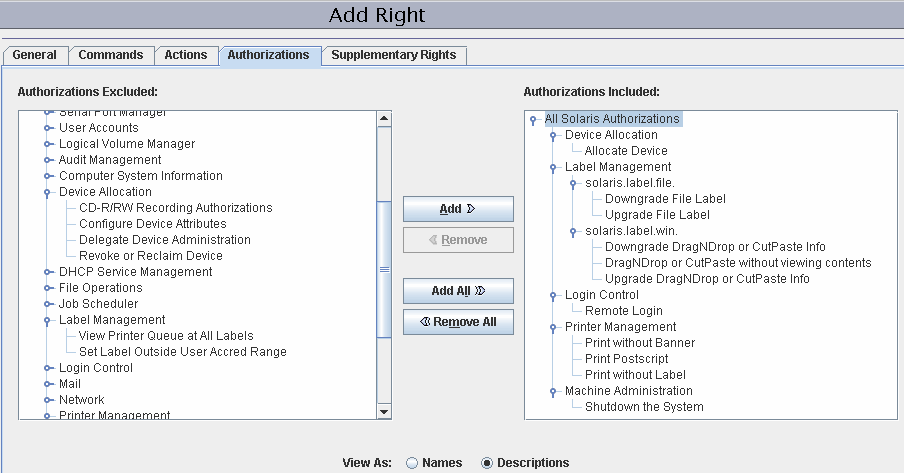
Allocate Device(장치 할당) – 사용자가 마이크와 같은 주변 기기를 할당할 수 있게 인증합니다.
기본적으로 Oracle Solaris 사용자는 CD-ROM을 읽고 쓸 수 있습니다. 그러나 Trusted Extensions에서는 장치를 할당할 수 있는 사용자만 CD-ROM 드라이브에 액세스할 수 있습니다. 사용할 드라이브를 할당하려면 인증이 필요합니다. 따라서 Trusted Extensions에서 CD-ROM을 읽고 쓰려면 사용자에게 Allocate Device(장치 할당) 인증이 필요합니다.
Downgrade DragNDrop or CutPaste Info(DragNDrop 또는 CutPaste 정보 다운그레이드) – 사용자가 상위 수준 파일에서 정보를 선택하고 하위 수준 파일에 해당 정보를 넣을 수 있게 인증합니다.
Downgrade File Label(파일 레이블 다운그레이드) – 사용자가 파일의 보안 수준을 낮출 수 있게 인증합니다.
DragNDrop or CutPaste without viewing contents(내용 보기 없이 DragNDrop 또는 CutPaste) – 사용자가 이동 중인 정보를 보지 않고 정보를 이동할 수 있게 인증합니다.
Print Postscript(포스트스크립트 인쇄) – 사용자가 포스트스크립트 파일을 인쇄할 수 있게 인증합니다.
Print without Banner(배너 없이 인쇄) - 사용자가 배너 페이지 없이 복사본을 인쇄할 수 있게 인증합니다.
Print without Label(레이블 없이 인쇄) - 사용자가 레이블을 표시하지 않는 복사본을 인쇄할 수 있게 인증합니다.
Remote Login(원격 로그인) – 사용자가 원격으로 로그인할 수 있게 인증합니다.
Shutdown the System(시스템 종료) – 사용자가 시스템과 영역을 종료할 수 있게 인증합니다.
Upgrade DragNDrop or CutPaste Info(DragNDrop 또는 CutPaste 정보 업그레이드) – 사용자가 하위 수준 파일에서 정보를 선택하고 상위 수준 파일에 해당 정보를 넣을 수 있게 인증합니다.
Upgrade File Label(파일 레이블 업그레이드) – 사용자가 파일의 보안 수준을 높일 수 있게 인증합니다.
자세한 내용은 온라인 도움말을 참조하십시오. 단계별 절차는 System Administration Guide: Security Services의 How to Change the RBAC Properties of a User를 참조하십시오.
예 7-5 역할에 인쇄 관련 인증 할당
다음 예에서 보안 관리자는 역할이 본문 페이지에 대한 레이블 없이 작업을 인쇄할 수 있도록 허용합니다.
Solaris Management Console에서 보안 관리자는 Administrative Roles(관리 역할)로 이동합니다. 특정 역할에 포함된 권한 프로파일을 보고, 인쇄 관련 인증이 역할의 권한 프로파일 중 하나에 포함되어 있는지 확인합니다.
사이트 보안에 따라 사용자에게 기본적으로 할당되는 것보다 적은 수의 권한을 허용해야 할 수 있습니다. 예를 들어, Sun Ray 시스템에서 Trusted Extensions를 사용하는 사이트의 경우 사용자가 Sun Ray 서버에서 다른 사용자의 프로세스를 볼 수 없게 할 수 있습니다.
시작하기 전에
전역 영역에서 보안 관리자 역할을 가진 사용자여야 합니다.
적절한 범위의 도구 상자를 사용합니다. 자세한 내용은 Oracle Solaris Trusted Extensions 구성 설명서의 Trusted Extensions에서 Solaris Management Console 서버 초기화를 참조하십시오.
암호 프롬프트가 표시될 수 있습니다.
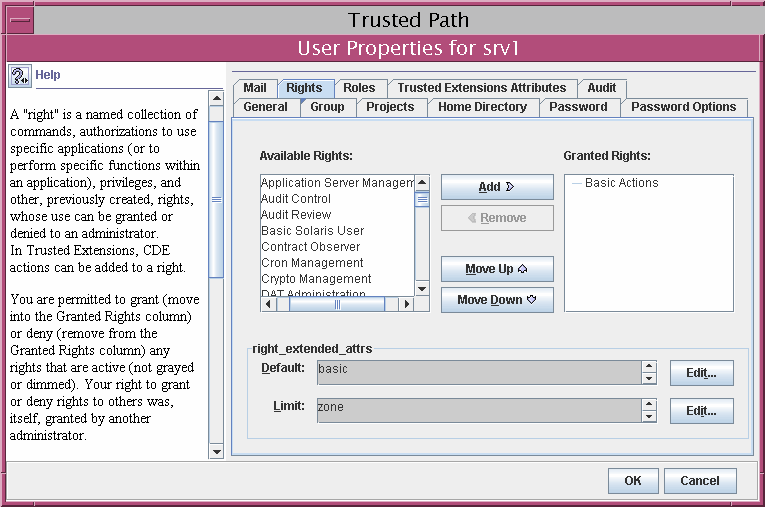
proc_session 권한을 제거하면 사용자가 현재 세션 외부에 있는 프로세스를 볼 수 없게 됩니다. file_link_any 권한을 제거하면 사용자가 소유하고 있지 않은 파일에 대한 하드 링크를 만들 수 없게 됩니다.
 | 주의 - proc_fork 또는 proc_exec 권한은 제거하지 마십시오. 이러한 권한이 없으면 사용자가 시스템을 사용할 수 없게 됩니다. |
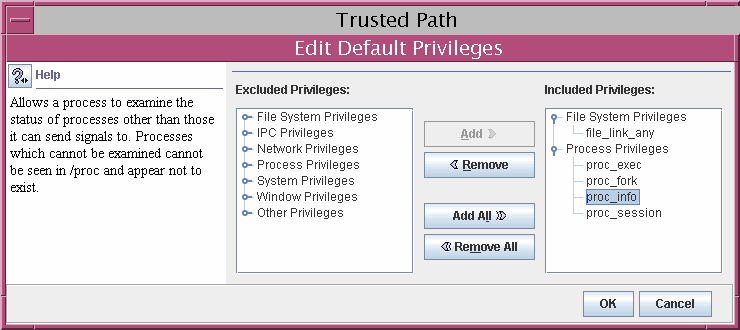
Trusted Extensions는 계정 잠금을 포함하도록 Solaris Management Console의 사용자 보안 기능을 확장합니다. 역할을 맡을 수 있는 사용자에 대한 계정 잠금을 해제합니다.
시작하기 전에
전역 영역에서 보안 관리자 역할을 가진 사용자여야 합니다.
적절한 범위의 도구 상자를 사용합니다. 자세한 내용은 Oracle Solaris Trusted Extensions 구성 설명서의 Trusted Extensions에서 Solaris Management Console 서버 초기화를 참조하십시오.
암호 프롬프트가 표시될 수 있습니다.
파일 및 디렉토리의 보안 수준 또는 레이블을 변경할 수 있게 일반 사용자나 역할을 인증할 수 있습니다. 또한 두 개 이상의 레이블에서 작업할 수 있도록 사용자나 역할을 구성해야 합니다. 그리고 레이블 재지정을 허용하도록 레이블이 있는 영역을 구성해야 합니다. 절차는 레이블이 있는 영역에서 파일의 레이블을 변경할 수 있게 설정하는 방법을 참조하십시오.
 | 주의 - 데이터의 보안 수준 변경은 권한이 필요한 작업입니다. 이 작업은 신뢰할 수 있는 사용자만 수행해야 합니다. |
시작하기 전에
전역 영역에서 보안 관리자 역할을 가진 사용자여야 합니다.
다음 인증이 있는 사용자는 파일 레이블을 재지정할 수 있습니다.
Downgrade File Label(파일 레이블 다운그레이드)
Upgrade File Label(파일 레이블 업그레이드)
다음 인증이 있는 사용자는 파일 내에서 정보 레이블을 재지정할 수 있습니다.
Downgrade DragNDrop or CutPaste Info(DragNDrop 또는 CutPaste 정보 다운그레이드)
DragNDrop or CutPaste Info Without Viewing(보기 없이 DragNDrop 또는 CutPaste 정보)
Upgrade DragNDrop or CutPaste Info(DragNDrop 또는 CutPaste 정보 업그레이드)
자세한 내용은 온라인 도움말을 참조하십시오. 단계별 절차는 System Administration Guide: Security Services의 How to Change the RBAC Properties of a User.
사용자가 시스템에서 제거되면 해당 사용자의 홈 디렉토리 및 사용자가 소유한 모든 객체도 삭제되었는지 확인해야 합니다. 사용자가 소유한 객체를 삭제하는 대신 이러한 객체의 소유권을 유효한 사용자로 변경할 수도 있습니다.
또한 해당 사용자와 연결된 모든 배치 작업도 삭제되었는지 확인해야 합니다. 제거된 사용자에게 속하지 않은 객체나 프로세스는 시스템에 남겨 둘 수 있습니다.
시작하기 전에
시스템 관리자 역할을 가진 사용자여야 합니다.
적절한 범위의 도구 상자를 사용합니다. 자세한 내용은 Oracle Solaris Trusted Extensions 구성 설명서의 Trusted Extensions에서 Solaris Management Console 서버 초기화를 참조하십시오.
암호 프롬프트가 표시될 수 있습니다.
사용자의 홈 디렉토리 및 메일 파일을 삭제할지 묻는 프롬프트가 나타납니다. 프롬프트를 승인하면 사용자의 홈 디렉토리 및 메일 파일이 전역 영역에서만 삭제됩니다.
주 - /tmp 디렉토리의 파일을 비롯하여 모든 레이블에서 사용자의 임시 파일을 찾아 삭제해야 합니다.